Java自动化环境搭建笔记(3)
Java自动化环境搭建笔记(3)
自动化测试
自动化的环境已经基本搭建完成,后续可对BaseTester基类以及工具类进行扩展。下面便是持续集成的环境的搭建:
- Jenkins安装
- git安装
- 源码上传github
- 配置构建
Jenkins安装
- 1.1 安装
- 1.2 首次运行配置Jenkins
- 1.3 插件安装
- 1.4 全局工具配置
代码上传GitHub
- 2.1 安装git
- 2.2 IEDA配置
- 2.3 代码上传
项目构建
- 3.1 添加maven构建工程
- 3.2 构建运行
- 3.3 Pipeline多分支工程构建
- 3.4 构建运行
1. Jenkins安装
jenkins安装通过war包的方式,下载地址:http://mirrors.jenkins-ci.org/
其余安装方式下载地址:https://bitnami.com/stack/jenkins/installer
依赖:
- java环境已经安装完成:JDK安装步骤
- tomcat已经安装: 解压到机器目录就行, 下载地址
1.1 安装
- 将下载的war包直接放置到tomcat的webapps目录。
- 启动或重启tomcat(windows下运行startup.bat)。
- 复制tomcat启动过程中打印的密钥,在第一次启动配置jenkins用,如图:1-2,或从tomcat log目录下catalina.日期.log文件中复制。
注:也可根据第一次启动jenkins的界面提示去找该密钥。 - 查看tomcat conf目录server.xml配置文件中的tomcat端口,如图1-3所示。
- 根据配置文件中的端口,使用浏览器打开jenkins界面:http://127.0.0.1:8080/jenkins ,第一次运行可能需要等待一会。

1-1 webapps目录

1-2 启动tomcat

1-3 tomcat的端口
1.2 首次运行配置Jenkins
- 等待界面第一次打开后,输入密钥。

1-4 密钥输入

1-5 选择安装插件
- 等待插件自动安装完成,创建一个管理员账户。

1-6 管理员账户
- 设置实例配置,首次启动安装完成。

1-7 实例配置
1.3 插件安装
Manage Jenkins -> Manage Plugins -> 可选插件:搜索Maven Integration,勾选并点击直接安装,需安装插件列表如下。
- Maven Integration
- Allure Jenkins Plugin
多分支构建用: - Pipeline
- Blue Ocean

插件安装
- 安装完成后,重启tomcat。
1.4 全局工具配置
- Manage Jenkins -> Global Tool Configuration配置工具
- 新增JDK

JDK
- 新增Maven

maven
- 配置maven配置文件路径

maven配置文件
- 重新下载一个allure:下载地址,项目.allure目录下的本地启动服务的时候用,jenkins集成的时候就不好用了

Allure
2. 代码上传GitHub
2.1 安装git
windows版本到官网下载了,根据提示安装就好了:下载地址
2.2 IEDA配置
- File | Settings | Version Control | Git 检查配置git信息

IDEA git配置
- File | Settings | Version Control | GitHub 路径下添加GitHub用户名密码。

添加账户
2.3 代码上传
- 第一次上传代码需要:

第一次上传代码

配置项目名称与描述

上传项目
非第一次上传需要按照:add -> commit -> push的步骤。
2.1 选中项目鼠标右键。
2.2 add
2.3 Commit Directory
2.4 Repository -> push

Git栏

提交3步
3. 项目构建
3.1 添加maven构建工程
- 新建Maven构建项目。

构建一个Maven项目
- 配置源码管理方式,这里用的就是Git。

源码管理

添加凭证
- 这里是示例,构建触发器就不写了。
- 构建命令, 也就是本地执行mvn进行构建的命令。

构建命令
- 构建后操作,调用allure来生成报告的,这里如果allure的默认结果目录没有修改就使用推荐的配置就好了。

构建后操作
3.2 构建运行
注:构建需要 2+ 才能查看到历史数据。
- 点击运行构建
- 等待运行结果
- 查看结果

结果界面

结果统计信息

历史数据
3.3 Pipeline多分支工程构建
创建Jenkinsfile放到项目根,提交github,内容如下:
pipeline {
agent anystages {stage('Build') {steps {bat 'mvn -Dmaven.test.failure.ignore=true clean verify site'}}stage('reports') {steps {script {allure([includeProperties: false,jdk: '',properties: [],reportBuildPolicy: 'ALWAYS',results: [[path: 'target/allure-results']]])}}}}post {always {deleteDir()}failure {slackSend message: "${env.JOB_NAME} - #${env.BUILD_NUMBER} failed (<${env.BUILD_URL}|Open>)",color: 'danger', teamDomain: 'qameta', channel: 'allure', tokenCredentialId: 'allure-channel'}}
}
使用Blue Ocean的方式创建构建工程

打开Blue Ocean
- 创建流水线,根据提示创建,会自动查找根目录下的Jenkinsfile并根据该文件创建流水线。

创建多分支结构
3.4 构建运行

经典界面构建进度

分支显示

构建完成
返回经典界面查看结果:

报告首页

Blue Ocean分支流程定义界面
转载于 //www.cnblogs.com/h-zhang/p/11221981.html
//www.cnblogs.com/h-zhang/p/11221981.html



























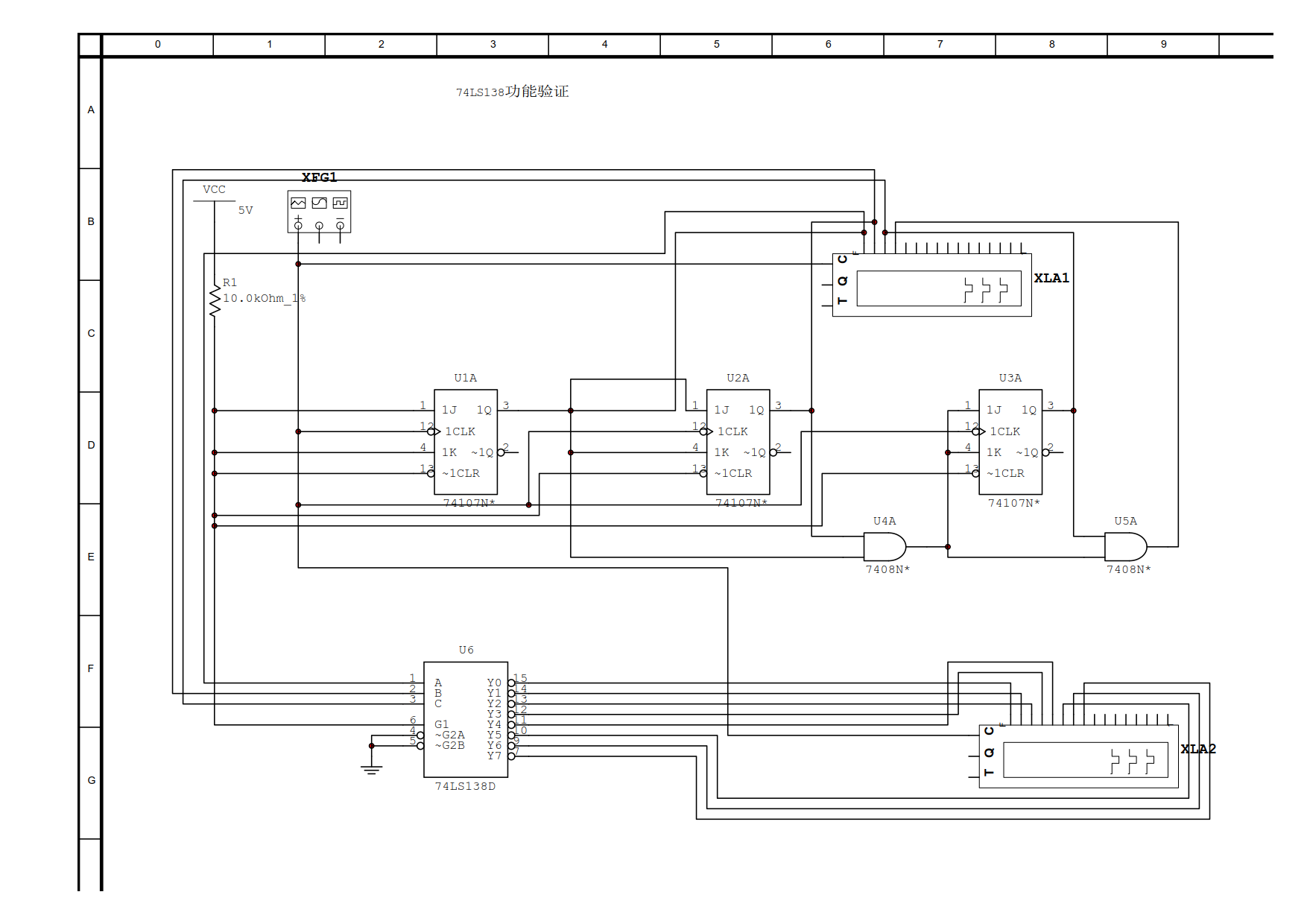

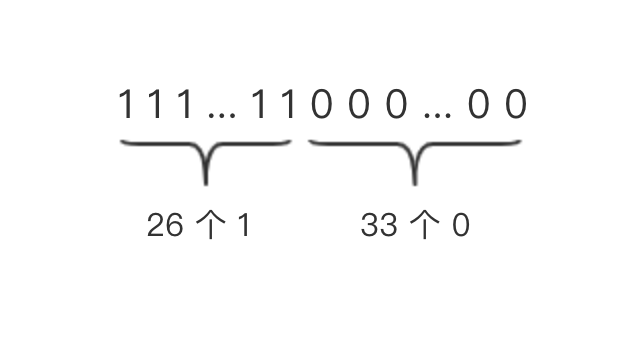
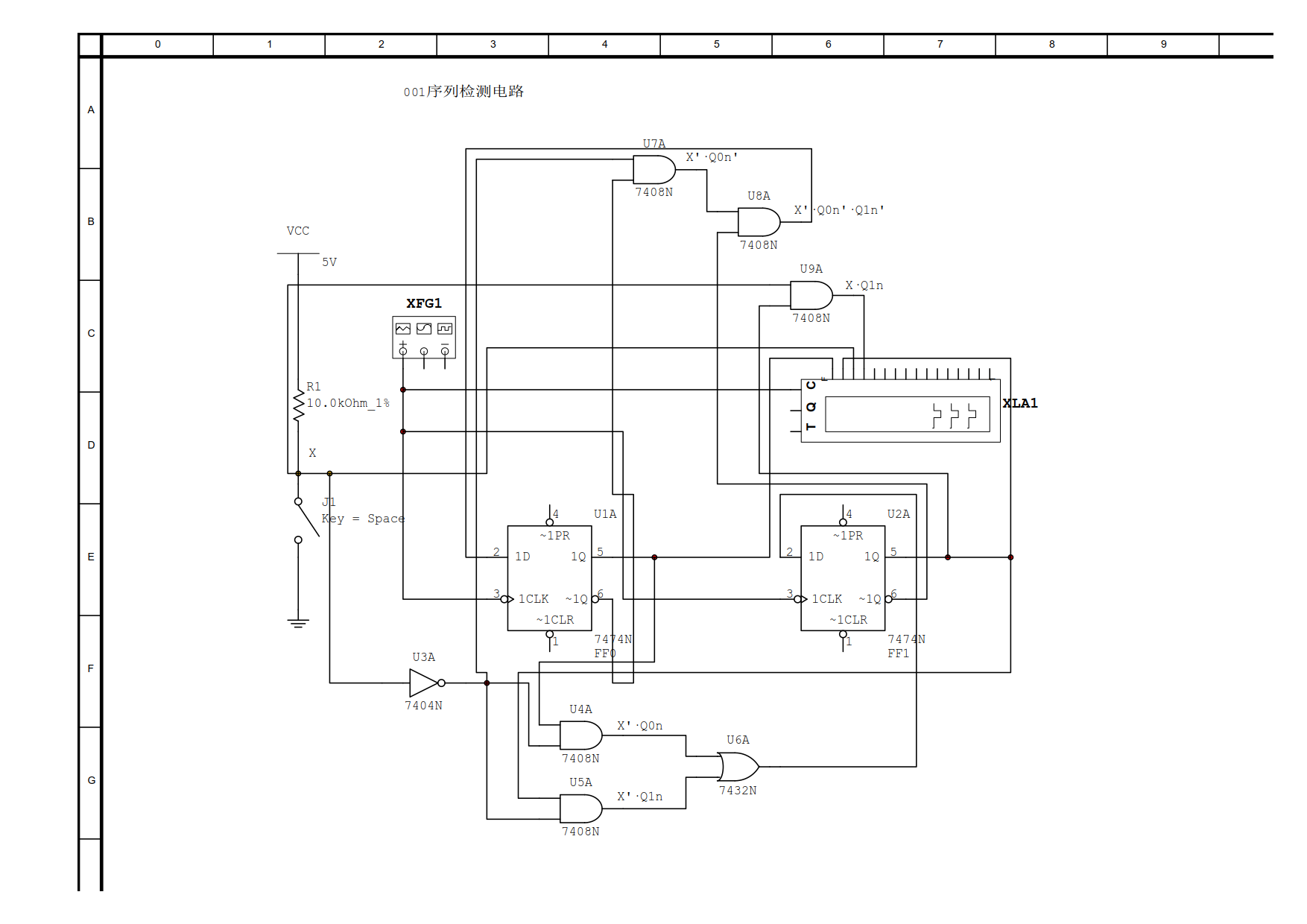




还没有评论,来说两句吧...